Регистрация внешних печатных форм
В документах, для которых предусмотрен вывод на печать каких-либо печатных форм, слева от кнопки Печать присутствует кнопка списка  . После нажатия на эту кнопку пользователю предлагается список печатных форм для выбора. Первая форма в списке – стандартная, остальные формы зарегистрированы как внешние.
. После нажатия на эту кнопку пользователю предлагается список печатных форм для выбора. Первая форма в списке – стандартная, остальные формы зарегистрированы как внешние.
Подключение новых печатных форм производится из меню Сервис, группа Прочие настройки, пункт Подключение внешних печатных форм. Подключение производится в диалоговом окне Внешние печатные формы.

Для каждого вида: Документа, Списка справочника или Элемента справочника может быть назначено сколь угодно много внешних печатных форм.
Все внешние печатные формы хранятся в подкаталоге PrnForms каталога EXTFORMS.
Программа формирует меню для печати в документах и справочниках согласно списку внешних форм, которые указаны для данного вида документа или справочника. Вид документа или справочника задается посредством выбора из списка в группе Внешние печатные формы для:.
Каждая строка таблицы содержит текстовое название внешнего файла, имя файла и имя кнопки, которая будет назначена в документе (справочнике) для вызова печатной формы.
Под списком расположены кнопки для работы с внешними файлами.
Открывается выбранный внешний файл с помощью кнопки Открыть. При этом появляется диалоговое окно Печать, где необходимо указать конкретный документ (или справочник), который необходимо распечатать с помощью внешней формы.

Кнопку Обновить необходимо использовать после записи новых внешних печатных форм в подкаталоге PrnForms.
Кнопка Изменить служит для работы со списком внешних файлов. При нажатии на эту кнопку рядом с ней открывается меню из 4-х пунктов:
- Изменить название;
- Изменить кнопку;
- Внести в список;
- Удалить из списка.
При выборе пункта Изменить название текстовое название внешнего файла будет выдано для редактирования в отдельном диалоговом окне.
После редактирования новое название внешнего файла появится в списке взамен предыдущего.
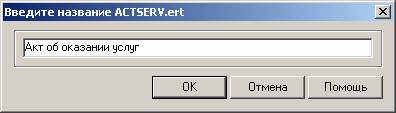
При выборе пункта Изменить кнопку текстовое название кнопки будет выдано для редактирования в таком же диалоговом окне. После редактирования новое название кнопки появится в списке взамен предыдущего.

Пункт Внести в список позволяет добавить в список новую внешнюю форму. При выборе этого пункта будет открыт список файлов внешних форм, находящихся в подкаталоге PrnForms каталога EXTFORMS. Информация о названии файла и названии кнопки хранится в текстовом файле с расширением Эти названия автоматически заполняются в список.
При необходимости их можно изменить.
— Регулярная проверка качества ссылок по более чем 100 показателям и ежедневный пересчет показателей качества проекта.
— Все известные форматы ссылок: арендные ссылки, вечные ссылки, публикации (упоминания, мнения, отзывы, статьи, пресс-релизы).
— SeoHammer покажет, где рост или падение, а также запросы, на которые нужно обратить внимание.
SeoHammer еще предоставляет технологию Буст, она ускоряет продвижение в десятки раз, а первые результаты появляются уже в течение первых 7 дней. Зарегистрироваться и Начать продвижение
Пункт Удалить из списка после дополнительного запроса удаляет из списка строку с описанием внешнего файла. При этом сам файл не удаляется, поэтому впоследствии его можно опять внести в список.
